- 公開日:
iPhone版YouTubeで再生中に画面が暗くなる場合
こちらの記事では、iPhone版YouTubeで再生中に画面が暗くなる場合の対処法をお伝えします。
画面が暗くなるということは、動画を正常に再生できない状況ですので、非常に困りますよね。考えられる対処法をご紹介しますので、ぜひ参考にしてみてください。
iPhone版YouTubeで再生中に画面が暗くなる場合
基本的に、再生中に画面が暗くなるということはデバイス、アプリ、YouTube運営側に何らかの不具合が生じています。これらの不具合に対処する方法を以下にてお伝えします。
アプリを再起動する
アプリに何らかの不具合が生じて、YouTubeの再生ができないという可能性があります。
その場合は、アプリを一度再起動してみてください。手順は以下の通りです。
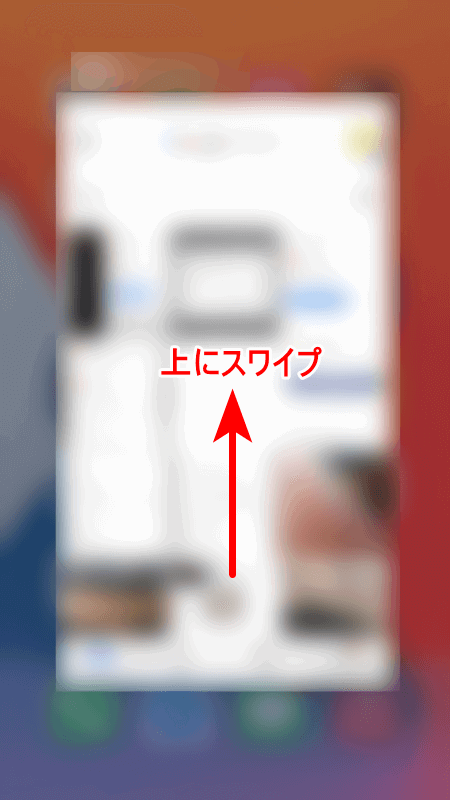
画面を上にスワイプすると上記の画面が開くので、アプリの画面を上にスワイプしてアプリを終了させます。
再度アプリを起動後に、正常通り再生ができるかどうか確認してみてください。
デバイスを再起動する
アプリを再起動しても、不具合が解消されない場合は、一度デバイスの電源を切って、再起動を行ってみましょう。
デバイスの再起動によって、YouTubeの画面が暗くなるという不具合が解決される場合があります。
アプリのバージョンをアップデートする
iPhoneで、インストール済みのアプリをアップデートするための手順は、以下の記事をご覧ください。
Google アプリのアップデート方法としてご紹介していますが、YouTubeなどのアプリにおいても手順は同様です。
OSのアップデートをする
YouTubeの画面が再生中に暗くなるということについて、デバイス自体(iOS)のバージョンが古いことが起因している可能性があります。
そのような場合は、お手持ちのiPhoneのOSをアップデートしてみてください。
iPhoneのアップデート方法が分からないという方は、以下の記事をご覧ください。
ストレージ容量を空ける
iPhoneのストレージ容量が限界に近い状態であるために、再生画面が暗くなるという不具合が発生している可能性もあります。
元のストレージ容量の10%ほどの空き容量があれば十分なので、一度確認してみてください。もし下回っているようであれば、不要な写真や動画、アプリなどを削除して、容量を空けてください。
iPhoneのストレージ容量の確認方法については、以下の記事にて詳しくご紹介しています。
YouTubeの運営側の不具合の可能性
可能性自体は低いですが、YouTube自体に障害が発生していて、再生画面が暗くなったという可能性もあります。
こういった障害の場合はまず、SNSで「YouTube+障害」などで検索してみることもおすすめです。
特にSNSの中でも、このような障害の情報の収集には、X(旧:Twitter)の利用をおすすめします。
もしも、YouTube側の障害が原因で、再生に支障が出ている場合は、残念ながらその障害が改善するまで待つしかありません。
時間をおいて、状況が改善しているか確かめることのほか、Xの検索機能を使って、他ユーザーの状況を確認してみてください。